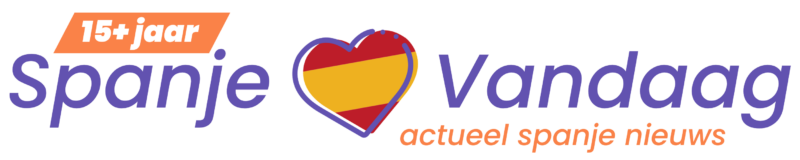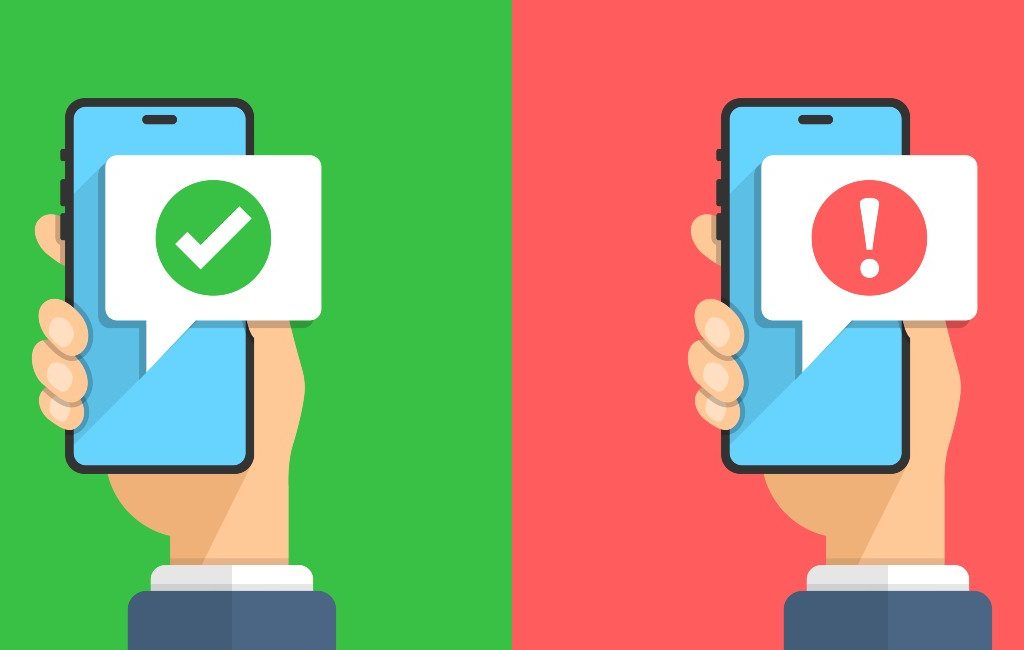Sinds een jaar hebben we bij SpanjeVandaag een systeem ingevoerd om direct in de webbrowsers zoals de Google Chrome browser (de meest gebruikte) op de computer en Android smartphones direct een notificatie of melding te laten zien wanneer er een nieuw artikel is geplaatst. Veel van onze lezers wilden graag een manier hebben om direct op de hoogte te zijn van het laatste nieuws over Spanje en inmiddels zijn er meer dan 50.000 personen die deze vorm van communicatie geaccepteerd hebben.
Maar we kunnen ons ook voorstellen dat er lezers zijn die op ‘ja’ of ‘accepteren’ geklikt hebben zonder daarover na te denken of deze notificaties niet meer willen ontvangen en de meldingen willen uitzetten.
Helaas kunnen wij bij de redactie dat niet voor u doen omdat er geen namen, e-mails of andere persoonlijke data bewaard wordt, maar wel anonieme IP-adressen waar wij niets mee kunnen en dus zult u het uitschakelen zelf moeten doen. Dat kan door onderstaande instructies voor de Google Chrome, Firefox, Safari en Microsoft Edge browsers te volgen.
Google Chrome
In de meest gebruikte en populairste webbrowser Google Chrome op desktops (PC’s), laptops, Chromebooks, Android smartphones etc. kunt u op twee manieren in het menu komen om dit uit te zetten:
1) Typ in het adresveld in de webbrowser: chrome://settings/content/notifications om een lijst te zien met alle websites waarvoor u meldingen en notificaties heeft aangezet of heeft geaccepteerd (en welke niet).
2a) Open de Chrome browser, Klik in de rechterbovenhoek op de 3 puntjes en kies vervolgens Instellingen.
2b) Klik onderaan op Geavanceerd > Klik onder ‘Privacy en beveiliging’ op Instellingen voor content > Klik dan op Meldingen OF kies in het linkermenu ‘Privacy en beveiliging’.
Bij zowel manier 1 als 2 ziet u onder ‘toestaan’ een lijst met websites die wel of geen meldingen mogen sturen. Als u op de 3 puntjes achter de website https://www.spanjevandaag.com klikt, kunt u deze omzetten naar blokkeren of verwijderen.
Als u helemaal geen toestemmingsverzoeken voor meldingen meer wilt ontvangen, schakelt u de optie ‘Vragen vóór verzenden (aanbevolen)’ om naar ‘Alles blokkeren’. Met deze laatste optie zult u nooit meer te maken krijgen met de vraag om meldingen te accepteren of weigeren, niet alleen bij SpanjeVandaag maar bij alle websites.
Firefox
Als u gebruikmaakt van Firefox kunt u onderstaande stappen volgen.
- Type bovenin het adresveld bovenin de volgende tekst: about:preferences#privacy
- Klik achter notificaties op het knopje instellingen en daar kunt u de lijst met toegestane websites aanpassen. U kunt daar ook nieuwe verzoeken voor het toestaan van notificaties blokkeren.
Safari
De iPhone en iPad gebruikers kunnen de meldingen in de Safari browser als volgt uitzetten.
- Klik op het Safari-menu en selecteer Instellingen.
- Ga naar <em>Websites</em>.
- Klik op Meldingen.
- Om alle meldingen uit te schakelen, toets Cmd+A (Ctrl+A in Windows), en verwijder ze door de klikken op de knop onderaan de lijst.
- Om meldingen van een specifieke site uit te schakelen, selecteer deze in de lijst en klik op Weigeren.
Microsoft Edge
Maakt u gebruik van de Microsoft Edge browser volg dan de volgende stappen.
- Klik op de menuknop (de drie horizontale lijnen rechtsboven in de hoek).
- Selecteer
- Klik op de knop Geavanceerde instellingen weergeven (met drie horizontale lijnen).
- Klik op de knop onder Website Toestemmingen om de Toestemmingen te beheren.
- Om alle meldingen uit te schakelen, klik op de knop rechtsboven de lijst om ze allemaal te verwijderen.
- Om de meldingen van een specifieke site uit te schakelen, selecteer deze in de lijst en schakel deze uit met de knop Meldingen.